脱机运用打印机,图文详细说明打印机显示脱机怎么办
Windows 7,中文名称视窗7,是由微软公司(Microsoft)开发的操作系统,内核版本号为Windows NT 6.1。Windows 7可供家庭及商业工作环境:笔记本电脑 、平板电脑 、多媒体中心等使用。和同为NT6成员的Windows Vista一脉相承,Windows 7继承了包括Aero风格等多项功能,并且在此基础上增添了些许功能。
在网上发现,不少拥有打印机的用户都碰到过这样的问题,那就是打印机无故出现脱机的状态,这也导致打印机无法正常打印,那么打印机出现脱机状态该如何解决呢?下面,小编给大家讲解打印机显示脱机解决方法。
众所周知,随着科技的不断发展,打印机在日常生活中越来越不可或缺了,在办公室,使用打印机打印东西是我们最为平常的一件事情了。但是在使用的过程中,打印机突然显示“脱机”的状态,怎么办呢?下面,小编给大家分享打印机显示脱机处理经验。
打印机显示脱机怎么办
检查打印机电源开关是否开启,电源开关开启即可。

打印机示例1
当打印机出现打印机脱机的情况下,我们要看看USB打印线有没有折断,脱皮,两边的接头有没有生锈,变形等等,造成打印机解除不良要尽快更换

打印机示例2
如果更换USB打印线无法解决问题,可看是不是自己误操作,

打印机脱机示例3
点击了"脱机使用打印机”这个命令所造成的,如果是取消即可。
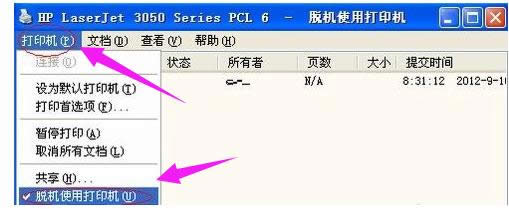
显示脱机示例4
由于打印后台服务程序处理失败而未能够打印任务,会停留在打印任务列表中而不会自动消失,从而导致打印队列堵塞,打印机显示“脱机”状态。这时可以“取消所有文档”清理掉停留的打印任务列表。
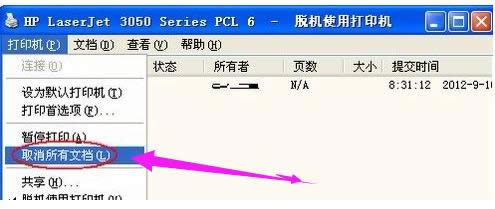
打印机脱机示例5
重新安装打印机驱动,
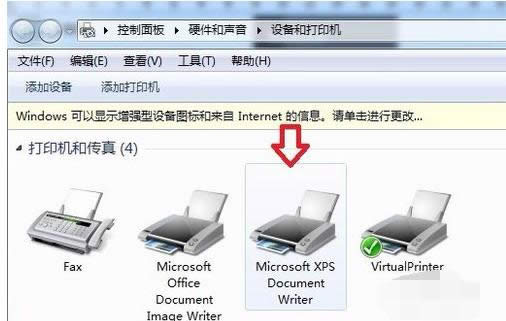
打印机示例6
安装步骤如下(1)删除打印设备
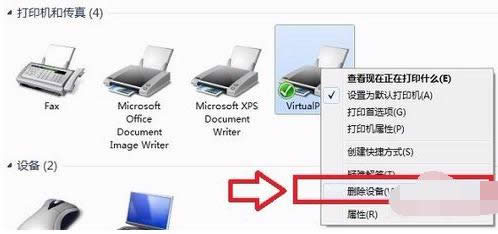
打印机脱机示例7
(2)打印机删除之后我们就点我的电脑属性→设备管理器→搜索新硬件,
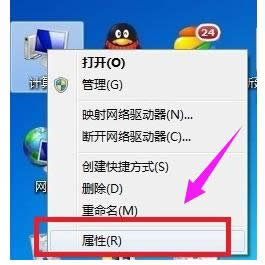
脱机示例8
重新安装打印机驱动
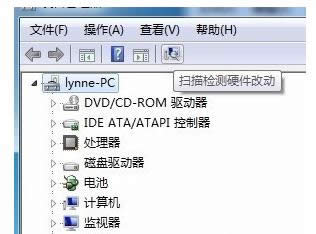
脱机示例9
以上就是打印机显示脱机解决方法。
Windows 7简化了许多设计,如快速最大化,窗口半屏显示,跳转列表(Jump List),系统故障快速修复等。Windows 7将会让搜索和使用信息更加简单,包括本地、网络和互联网搜索功能,直观的用户体验将更加高级,还会整合自动化应用程序提交和交叉程序数据透明性。
……